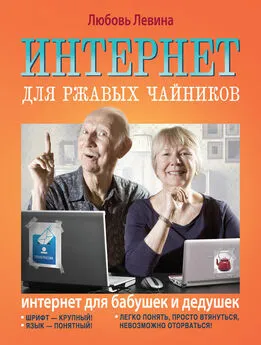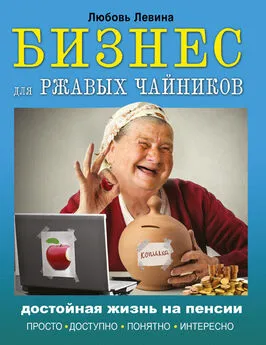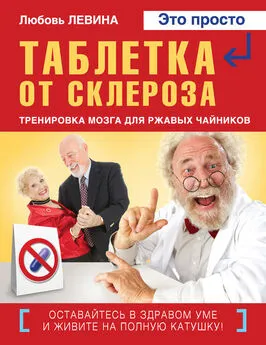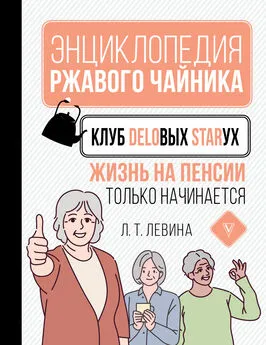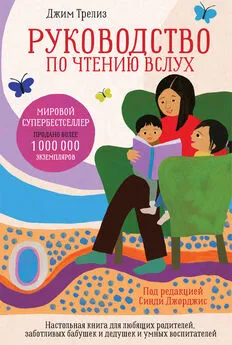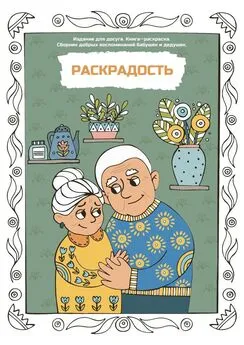Любовь Левина - Компьютер для бабушек и дедушек
- Название:Компьютер для бабушек и дедушек
- Автор:
- Жанр:
- Издательство:Array Литагент «АСТ»
- Год:2014
- Город:Москва
- ISBN:978-5-17-086799-8
- Рейтинг:
- Избранное:Добавить в избранное
-
Отзывы:
-
Ваша оценка:
Любовь Левина - Компьютер для бабушек и дедушек краткое содержание
От великого множества учебников по компьютерам он отличается тем, что написан дилетантом и протестирован такими же дилетантами. Как показала практика, Букварь, написанный человеком, познающим компьютер, принес большую пользу ученикам пенсионного возраста. Автор помогает своим сверстникам, для которых тяжело сразу понять, какой кнопкой кликать – и что значит «кликать» вообще – познать азы компьютерной грамотности.
Компьютер для бабушек и дедушек - читать онлайн бесплатно ознакомительный отрывок
Интервал:
Закладка:
Если боитесь, что на флешке вирусы, при вставке флешки в разъем держите нажатой кнопку SHIFT на клавиатуре. Умные люди говорят, что это исключит автозапуск программ на флешке!
Если же с флешкой что-то не так, то в моей программке в окошке появляется предупреждение. Она ищет распространённые вирусы, и у вас может быть не установлена. Сильной необходимости в ней нет, особенно если флешкой не пользуетесь нигде, кроме своего компьютера. В противном случае желательно иметь какой-нибудь антивирус или такой вот сканер автозапуска, как у меня.
Если всё нормально, я обычно закрываю эту картинку.
1. Подвести маркер на белый крестик на красном фоне.
2. Щёлкнуть по нему левой кнопкой мыши.
Но можно этого и не делать.
Можно открывать флешку так же, как и любой другой файл через Total Commander:
1. Нажать меню ПУСК, это слева в самом низу экрана.
2. Выпадет список.
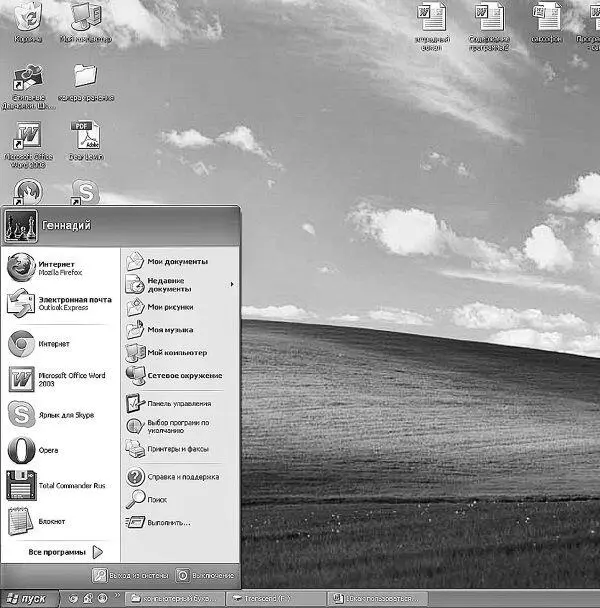
3. Кликаете по надписи Все программы. Она слева внизу, с зелёной стрелкой.
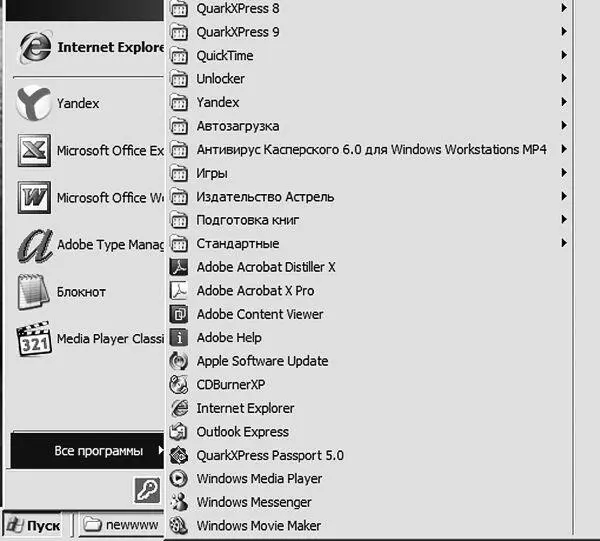
4. Кликаете по ней левой кнопкой мыши.
5. Выскочит список, с которым уже можно работать.
6. Видите, в среднем столбце пятая строка сверху Total Commander? Наведите на неё курсор.
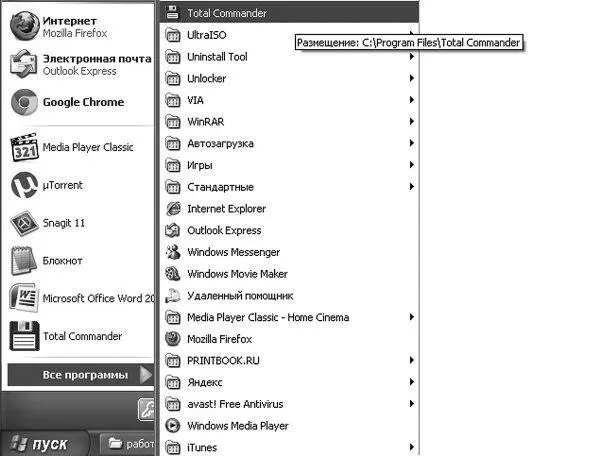
7. Строчка посинеет и выпадет дополнительный список.
8. Подводим курсор на Total Commander Rus.
9. Кликаем левой кнопкой мыши.
10. Выпадет список.
11. Находите нужный файл, кликаете левой кнопкой мыши два раза до тех пор, пока не откроется исходная искомая информация.
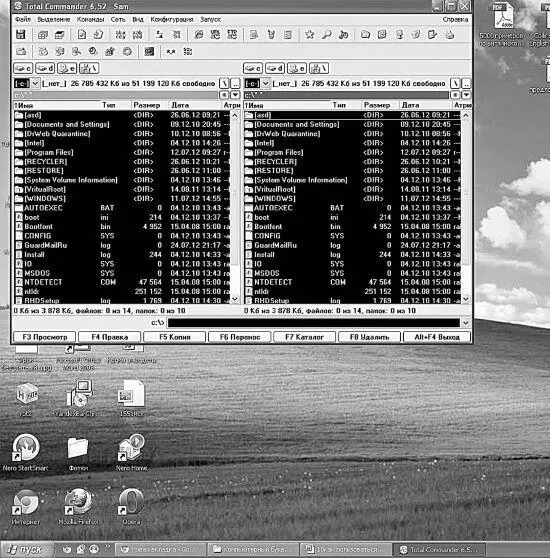
Говорят, что это гораздо удобнее, чем через Мой компьютер. Но мне что-то не очень понравился этот способ. Так как я визуал и легче запоминаю картинки, чем текст, то предпочитаю работать с ними. Поэтому привожу пример мне более понятный и которым сама пользуюсь.
1. Подводим маркер к картинке Мой компьютер.
2. Щёлкаем 2 раза левой кнопкой мыши.
3. Высветится картинка с названием всяких устройств, в том числе вы увидите Съёмный диск.
4. Это может выглядеть так.
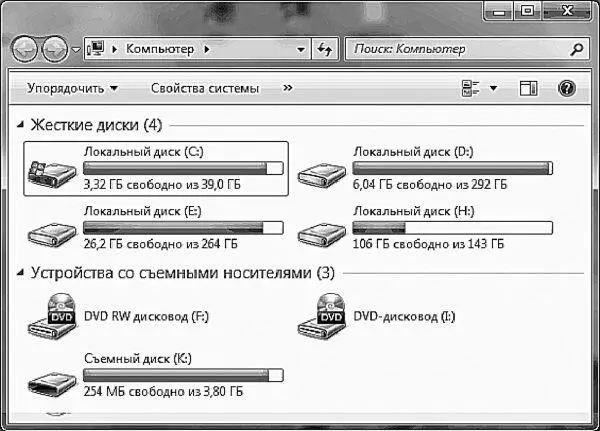
5. Или так.
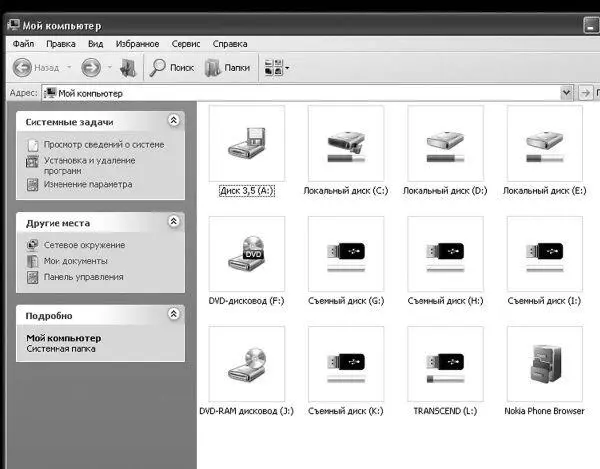
6. А может быть так (см. с. 165, верхний рисунок).
7. Щёлкните по нему 2 раза левой кнопкой мыши.
8. В данный момент у меня подключены 2 флешки. Не запоминайте их название, у всех они разные.
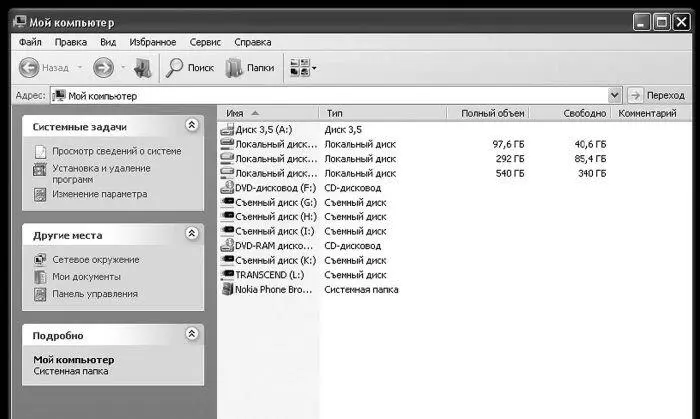
9. Откроется содержимое вашей флешки, если там что-то есть. Если нет, откроется пустое место.
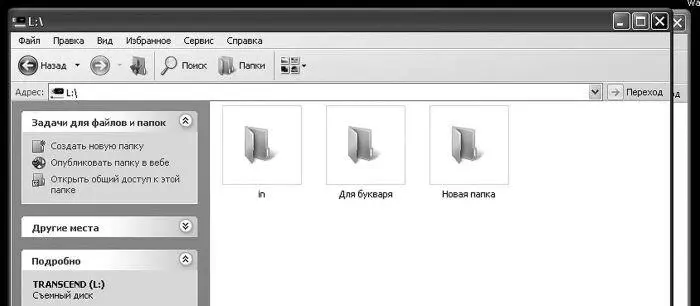
10. В нашем случае на флешке 3 папки.
Окна могут отличаться из-за настроек внешнего вида или ещё чего-то, суть от этого не меняется.
Теперь сразу же научимся, как отключать (извлекать) флешку
Первое, и самое главное, никогда не вынимать флешку, когда на неё идёт запись, а иначе можете испортить накопитель. Я не буду разглагольствовать о нарушении цепи передач и угрозы сгорания микросхем. Просто лучше не пренебрегать правилами. Конечно, бывают экстренные ситуации, вроде аварийного отключения компьютера, но это ведь не систематический случай.
Итак, вы славно потрудились над флешкой и теперь решили её изъять из цепких объятий юэсби-порта.
1. Закройте все окна. Подведите левую кнопку мыши к белому крестику на красном фоне в правом верхнем углу экрана.
2. Щёлкните левой кнопкой мыши. Повторите это столько раз, сколько этих крестиков увидите. Хотя достаточно того, который закроет флешку.
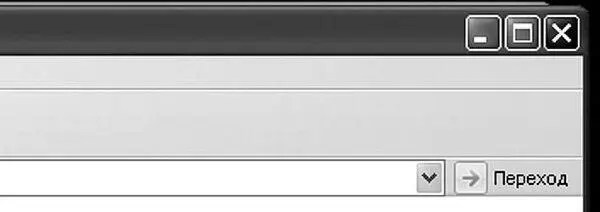
3. В правом нижнем углу на панели управления рядом с часами наведите маркер.
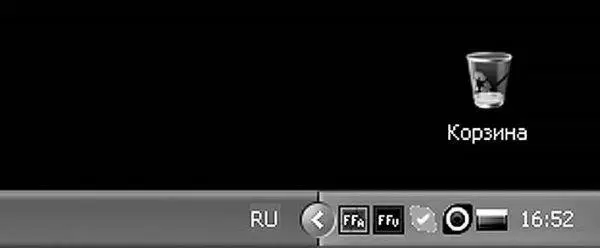
4. Как только выплывет текст Безопасное извлечение устройства, кликните один раз левой кнопкой мыши.


5. Выскочит текст Оборудование может быть удалено.

6. Можете смело выдёргивать флешку из гнезда.
Если же компьютер выдаст какое-нибудь ругательство и не разрешит извлечь устройство, фотоаппарат, телефон, айфон и т. д., а в нашем случае флешку, внимательно посмотрите, все ли окна вы закрыли. И повторите попытку.
Теперь на практике посмотрим, что можно делать с флешкой
Но сначала маленькое отступление. Нам надо на экране открыть два окна. Что это такое. Представьте себе, что в обычной жизни вы работаете с большим количеством документов, во всяком случае, их больше чем один, и вам, предположим, нужно переписать стихи и биографию Пушкина в свой блокнот для шпаргалки внуку. Что вы делаете. На своём письменном столе раскрываете том энциклопедии с фактами биографии, альманах с понравившимися стихами, новый чистый блокнот. Всё это в раскрытом виде лежит перед вами, и вы, взяв ручку, начинаете переписывать нужную вам информацию, заглядывая поочерёдно то в энциклопедию, то в альманах, то… Принцип известен, как говориться. Теперь то же самое попробуем сделать на нашем компьютерном столе. Где роль источника информации будет играть любой файл, который вам нужно скопировать, а роль чистого блокнота – ваша новенькая флешка. Как сделать, чтоб на экране они были раскрыты одновременно.
Помните, некоторое время назад мы с вами учились писать текст: Главное, ребята, сердцем не стареть? Если вы его ещё не удалили с рабочего стола, возьмём его, но можете взять любой другой документ, который вам приглянулся, или быстренько создайте новый. Вы ведь умеете теперь это делать. В принципе, документ может лежать где угодно, но мы для простоты сначала научимся работать с лежащими на рабочем столе.
Читать дальшеИнтервал:
Закладка: